読了時間:約 2分37秒

家では机に向かって作業が苦手のHAYAです。
これまではWindowsとMacの2台(多い時は3台)別々で起ち上げて作業していました。
最近は、ほとんどMacBookAir11インチをメインで使っています。
極力一台のPCで作業効率化を考えてマルチモニターでの運用をしてみることにしました。
マルチモニター(デュアルディスプレイ)の運用メリットについては下記をご参照ください。

私の使用アイテム紹介
Amazonレビューや各種WEBを参考に選んだ商品が下記になります。
液晶ディスプレイ

※記事公開時から新しい製品に変わっています。
コストパフォーマンスとレビューの高評価によりこちらに決定。
入力端子がHDMI、DVI-D24ピン(HDCP機能付)、D-SUBミニ15ピンという拡張性の高さ
各種ケーブル(D-SUB・DVI-D・HMDI・オーディオ)が同梱されているのもポイントでした。
変換アダプタ
![PLANEX Mini Displayport -]HDMI変換アダプタ (MacBook MacBook Pro MacBook Air) PL-MDPHD02](https://images-fe.ssl-images-amazon.com/images/I/310GtzShJPL._SL160_.jpg) | PLANEX Mini Displayport -]HDMI変換アダプタ (MacBook MacBook Pro MacBook Air) PL-MDPHD02 プラネックス 売り上げランキング : 319 Amazonで詳しく見る by AZlink |
Apple純正ではHDMI変換アダプタはありませんでした。(記事公開時)
HDMIはDVIと違い音声伝送機能もあります。
音声をディスプレイから聞く必要のない方やゲーム機などでHDMI端子を使う方は
純正DVI変換アダプタが良さそうです。
設定について
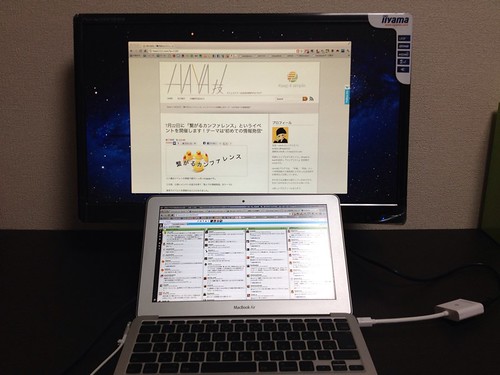
コードをつなぎ電源ON(主電源・電源スイッチあり)します。
MacBookAirでの設定
- ミラーリングモード・・・同じ画面を表示(プレゼンなど)
- クラムシェルモード・・・Air自体は閉じてしまいPC本体として使用
- デュアルディスプレイモード・・・外部ディスプレイ追加にてデスクトップ拡張する
私の場合は設置状況(上記写真)により上下に移動する設定にしています。
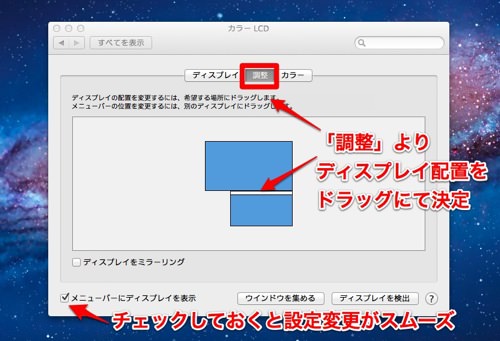
液晶ディスプレイでの設定
メインメニューより輝度などを始めに調整しました。
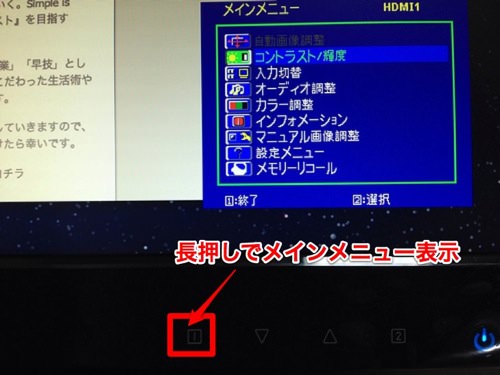 私の液晶モニター調整点は3つ(メインメニューより)
私の液晶モニター調整点は3つ(メインメニューより)- 日本語表示・・・「設定メニュー」⇒「言語選択」
- メニュー表示時間(5秒から15秒)・・・「設定メニュー」⇒「OSDタイムアウト」
- 輝度をECOモード・・・「コントラスト/輝度」より変更可能
液晶モニター詳細はコチラ⇒iiyama IPS方式パネル ホワイトLEDバックライト搭載 23型ワイド液晶ディスプレイ ProLite X2377HS-GB1
まとめ
デュアルディスプレイ運用にて作業効率1.5倍くらいはアップは間違いないでしょう。
普段はMacBookAir11インチで気軽に持ち運んで作業
家ではがっつりと23.6インチワイド液晶ディスプレイにつなぎ広々と作業
これは捗りますのでオススメです。

※記事公開時から新しい製品に変わっています。
![PLANEX Mini Displayport -]HDMI変換アダプタ (MacBook MacBook Pro MacBook Air) PL-MDPHD02](https://images-fe.ssl-images-amazon.com/images/I/310GtzShJPL._SL160_.jpg) | PLANEX Mini Displayport -]HDMI変換アダプタ (MacBook MacBook Pro MacBook Air) PL-MDPHD02 プラネックス 売り上げランキング : 319 Amazonで詳しく見る by AZlink |
 | BenQ 24型LCDワイドモニター GL2460HM ベンキュージャパン 売り上げランキング : 132 Amazonで詳しく見る |
・chormecast(クロームキャスト)を購入!接続+設定してみた
・Macマルチディスプレイ操作が「Mavericks」でパワーアップ!外部モニター増設のすすめ
・超Coolなデコレーション!MacBookAir用デザインステッカーでカスタマイズしてみたよ
・2台のPCを有効活用!MacとWindows間でもデータ移動可能のリンクケーブルが便利過ぎる
・複数PCでのモニターやプロジェクター利用に最適!格安VGA切替器で繋ぎ変えいらずな方法
・話題のPC用メガネ「Zoff PC」を購入した感想
HAYA
SPONSORED LINK
HAYA技の更新情報はコチラから!

